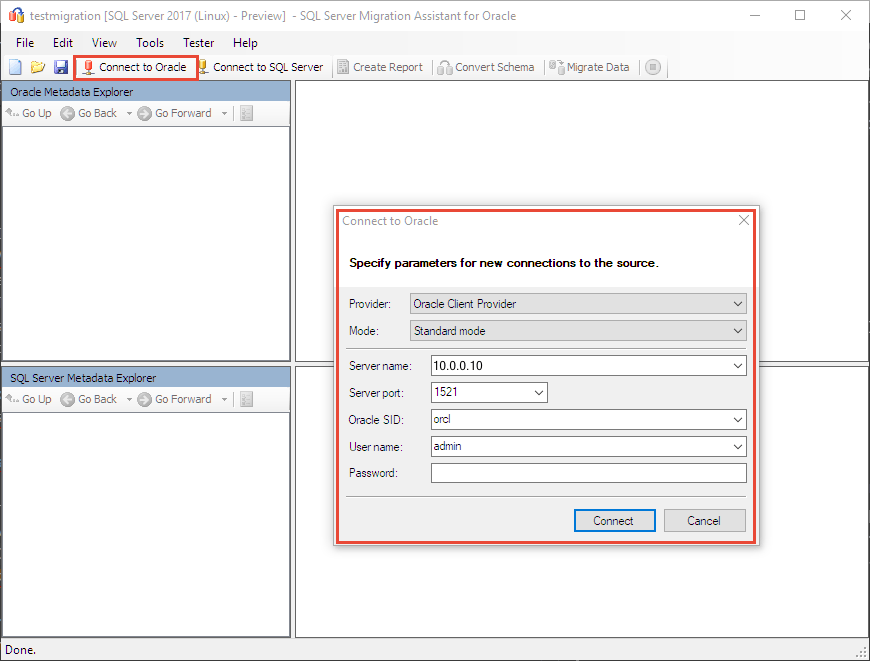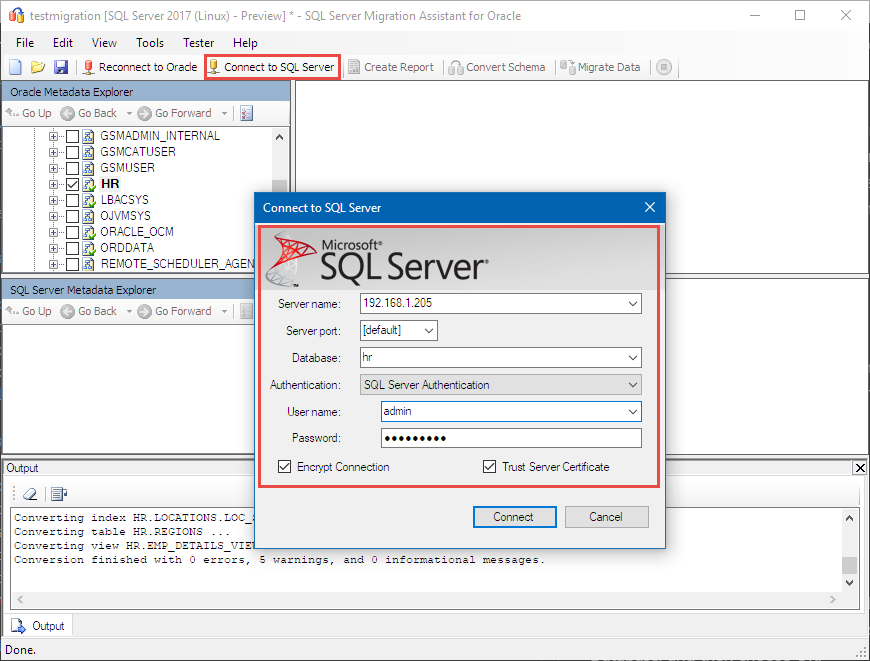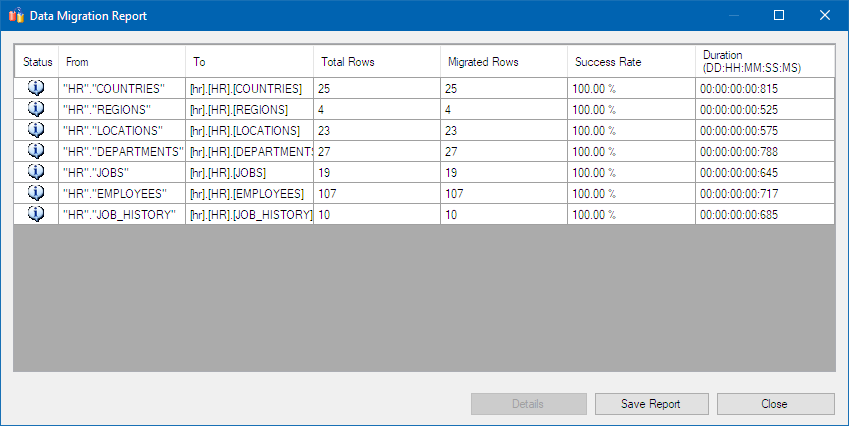Anteckning
Åtkomst till den här sidan kräver auktorisering. Du kan prova att logga in eller ändra kataloger.
Åtkomst till den här sidan kräver auktorisering. Du kan prova att ändra kataloger.
Lär dig hur du använder SQL Server Migration Assistant (SSMA) för Oracle för att konvertera Oracle-hr-exempelschemat till SQL Server i Linux.
I den här artikeln slutför du följande steg:
- Ladda ned och installera SSMA i Windows
- Skapa ett SSMA-projekt för att hantera migreringen
- Ansluta till Oracle
- Kör en migreringsrapport
- Konvertera HR-exempelschemat
- Migrera datan
Förutsättningar
- En instans av Oracle 12c (12.2.0.1.0) med HR-schemat installerat
- En fungerande instans av SQL Server i Linux
Not
Samma steg kan användas för att rikta SQL Server på Windows, men du måste välja Windows i projektinställningen Migrera till .
Ladda ned och installera SSMA för Oracle
Det finns flera utgåvor av SQL Server Migration Assistant tillgängliga, beroende på källdatabasen. Ladda ned den aktuella versionen av SQL Server Migration Assistant för Oracle och installera den med hjälp av anvisningarna på nedladdningssidan.
Not
För närvarande stöds inte SSMA för Oracle-tilläggspaketet i Linux, men det är inte nödvändigt för den här självstudien.
Skapa och konfigurera ett nytt SSMA-projekt
Öppna SSMA för Oracle och välj Nytt projekt från menyn Arkiv.
Ge projektet ett namn.
I fältet Migrera till väljer du SQL Server 2017 (Linux) – Förhandsversion.
Aktivera HR-schemat
SSMA för Oracle använder inte Oracle-exempelscheman som standard. Använd följande steg för att aktivera HR-schemat:
I SSMA väljer du menyn Verktyg.
Välj Standardprojektinställningaroch välj sedan Läsa in systemobjekt.
Kontrollera att HR- är markerat och välj OK.
Ansluta SSMA till Oracle
I verktygsfältet väljer du Anslut till Oracle.
Fyll i fälten Servernamn, Serverport, Oracle SID, Användarnamn och Lösenord .
Välj Anslut. Om en liten stund ansluter SSMA för Oracle till databasen och läser dess metadata.
Generera en migreringsrapport
I Oracle Metadata Explorerexpanderar du serverns nod.
Expandera Scheman, högerklicka HR, och välj Skapa rapport.
Ett nytt webbläsarfönster öppnas med en rapport som visar alla varningar och fel som är associerade med konverteringen.
Not
Du behöver inte göra något med listan över varningar och fel i den här handledningen. Om du utför de här stegen för din egen Oracle-databas bör du granska rapporten och åtgärda eventuella viktiga konverteringsproblem.
Ansluta till SQL Server
Välj Anslut till SQL Server och ange lämplig anslutningsinformation. Om du använder ett databasnamn som inte redan finns skapar SSMA för Oracle det åt dig.
Förvandla schema
Högerklicka på HR i Oracle Metadata Explorer och välj Konvertera schema.
Synkronisera databasen
När konverteringen är klar använder du SQL Server Metadata Explorer för att gå till databasen som du skapade i föregående steg.
Högerklicka på databasen, välj Synkronisera med databas och välj sedan OK.
Migrera data
Det sista steget är att migrera dina data.
Högerklicka på HR i Oracle Metadata Explorer och välj Migrera data.
Datamigreringssteget kräver att du anger dina Oracle- och SQL Server-autentiseringsuppgifter igen.
När du är klar granskar du datamigreringsrapporten, som bör se ut ungefär så här:
Slutsats
För ett mer komplext Oracle-schema innebär konverteringsprocessen mer tid, testning och eventuella ändringar i klientprogram. Syftet med den här självstudien är att visa hur du kan använda SSMA för Oracle som en del av din övergripande migreringsprocess.
I den här instruktionen lärde du dig hur man:
- Installera SSMA i Windows.
- Skapa ett nytt SSMA-projekt.
- Utvärdera och köra en migrering från Oracle.